Mappage d'attributs d'e-mail sur des attributs d'objet d'affaires
Pour que Mail puisse traiter votre courrier entrant, vous devez configurer le mode de mappage des informations des attributs d'e-mail sur les attributs des processus Incident, Problème, Changement ou Appel.
Pour en savoir plus sur la création de processus, consultez la section « Concepteur de processus » du Guide du concepteur. Pour en savoir plus sur la modification des objets d'affaires et des attributs, consultez la section « Concepteur d'objet » du Guide du concepteur.
Création d'un nouveau mappage pour le courrier entrant
Vous pouvez mapper les attributs du courrier entrant sur les attributs de tout processus existant. Il est par exemple possible de mapper l'attribut Titre de courrier entrant sur l'attribut Résumé d'incident.
Si vous avez créé des modèles d'après le module de processus sélectionné (le module Incident, par exemple), vous pouvez également indiquer le modèle à utiliser avec ce processus.
Vous devez d'abord créer les modèles dans le composant Concepteur de modèle pour pouvoir les sélectionner dans Mail. Pour en savoir plus sur les modèles, consultez le Guide du concepteur.
Les informations sont copiées en fonction de l'action de mappage configurée. Trois actions de mappage vous sont proposées :
|
Type d'action de mappage |
Icône |
Transfère les informations vers les attributs requis. |
|---|---|---|
|
Ne mapper que lors de la création |

|
Uniquement lors de la création initiale du processus par le courrier entrant. |
|
Ne mapper que lors de la mise à jour |

|
Chaque fois qu'un message entrant met à jour le processus concerné. |
|
Mapper lors des deux |

|
Lors de la création initiale du processus par le courrier entrant et chaque fois qu'un message entrant met à jour ce processus. |
Après la création d'un mappage, vous pouvez changer l'action correspondante par le biais de la liste Actions.
Pour créer un nouveau mappage :
- Démarrez le composant Mail (
 ).
). - Dans l'arborescence Configuration de la messagerie, cliquez sur le dossier Mappages, puis cliquez sur Nouveau mappage dans la liste Actions.
La fenêtre Mappage s'affiche. - Entrez le titre approprié pour le nouveau mappage, puis sélectionnez le processus existant sur lequel vous voulez mapper les attributs d'e-mail dans la liste Processus.
- Si nécessaire, dans la liste Modèle, sélectionnez le modèle approprié.
La liste des attributs d'affaires est mise à jour. Si le modèle insère des informations par défaut dans les attributs recensés, une coche verte s'affiche en regard de ces derniers. Par exemple :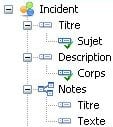
Seuls les attributs locaux, c'est-à-dire les attributs propres à l'objet d'affaires (par opposition aux attributs associés), sont recensés. Les notes et pièces jointes sont également répertoriées pour gérer les informations complémentaires ou pièces jointes rattachées au message.
Pour les courriers entrants incluant un autre e-mail en tant que pièce jointe, cette pièce jointe est ajoutée au format .eml dans le processus, avec un titre de pièce jointe identique à l'objet de l'e-mail joint. Vous pouvez alors ouvrir ces pièces jointes dans votre client de messagerie.
Si le corps de l'e-mail est mappé sur un champ HTML, toutes les images figurant dans le corps de l'e-mail sont incluses dans le champ HTML. Si le corps de l'e-mail est mappé sur un champ non HTML, toutes les images figurant dans le corps de l'e-mail sont ajoutées au processus en tant que pièces jointes. Pour en savoir plus sur la création de champs HTML, consultez le Guide du concepteur.
- Dans la liste déroulante Envoyer une réponse lors de, sélectionnez une option dans la liste ci-dessous pour générer un message en réponse au message entrant :
Aucun – Aucun message de réponse n'est envoyé.
Création – Envoie un message de réponse lors de la journalisation d'un nouveau processus.
Mise à jour – Envoie un message de réponse lors de la modification d'un processus existant.
Les deux – Envoie un message de réponse lors de la journalisation d'un nouveau processus et à chaque mise à jour de ce dernier.
Vous configurez les messages de réponse par le biais de paramètres d'action. Pour en savoir plus, reportez-vous à Paramètres d'action associés au courrier entrant.
- Faites glisser l'attribut de courrier à mapper de l'arborescence Attributs de courrier vers l'attribut approprié dans l'arborescence Attributs d'affaires.
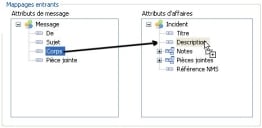
La boîte de dialogue Action de mappage s'affiche.
- Sélectionnez l'action de mappage appropriée, puis cliquez sur OK.
La boîte de dialogue Action de mappage se referme et l'icône associée au mappage est mise à jour dans l'arborescence Attributs d'affaires. - Si nécessaire, répétez la procédure à partir de l'étape 6.
- Cliquez sur
 pour enregistrer le nouveau mappage.
pour enregistrer le nouveau mappage.
Une fois le nouveau mappage enregistré, il est impossible de changer le processus sélectionné pour ce mappage. Vous pouvez créer des mappages supplémentaires pour le même processus mais vous devez disposer d'une boîte aux lettres différente pour chaque mappage (reportez-vous à Configuration d'une boîte aux lettres pour chaque mappage).
Vous pouvez supprimer ou changer l'action de mappage associée à un mappage existant, en cliquant dessus avec le bouton droit pour accéder au menu contextuel.